インターネットとマルチメディアの発展により、多くのユーザーがオンラインビデオ共有に専念しています。ティーチングビデオ、ゲームプレイビデオ、ミュージックビデオなど、インターネットでたくさん見つけることができます。
あらゆる種類の動画が世界中のユーザーによって毎日アップロードされています。最も頻繁にアップロードされるビデオの種類の1つは、教育用ビデオまたは教育用ビデオです。
また、彼らがスクリーンアニメーションやサウンドを含むこの種のビデオをどのように作るのか疑問に思っていますか?
この記事では、 VideoPower GREENと呼ばれる史上最高かつ最も簡単な画面レコーダーソフトウェアを使用して、PCで画面と音声を同時に記録する方法を紹介します。これで、正しい軌道に乗っているので、画面と音声を同時に録画する方法に煩わされる必要はありません。
以下のリンクをクリックして、この無料アプリをダウンロードしてください。
ステップ1:画面を記録する前にビデオ設定をカスタマイズする
1.1設定を開く
1)インターフェースの右上隅にあるメニューをクリックします。
2)ドロップダウンメニューから[設定]を選択します。
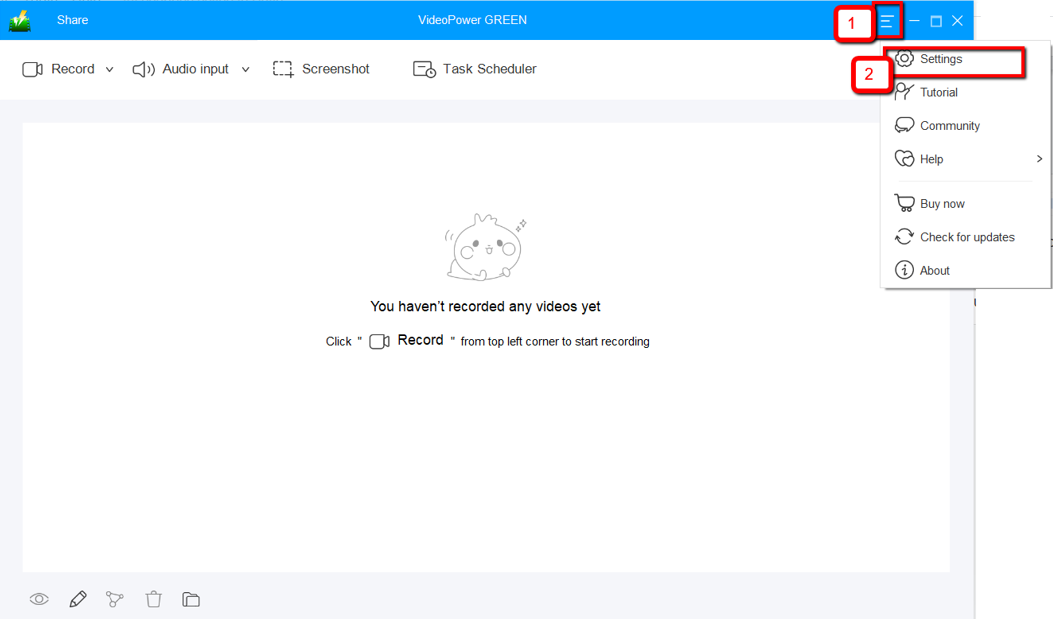
1.2ビデオ設定を変更する
1)インターフェースの左側にある[動画]タブをクリックします。
2)必要に応じて、録画ビデオの出力フォーマット、コーデック、ビットレート、フレームレートをカスタマイズできるようになりました。
3)[OK]をクリックして設定を保存します
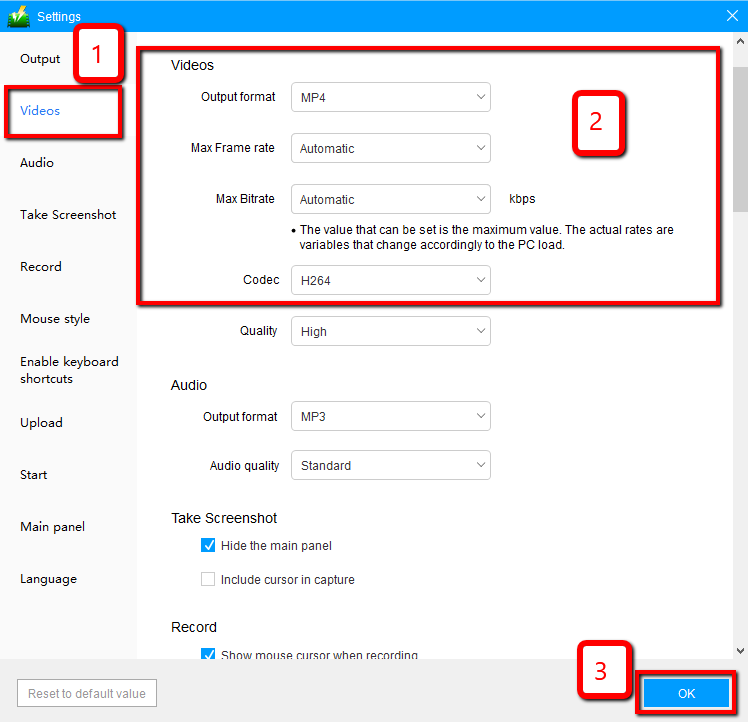
ステップ2:PCで画面と音声を同期して記録する
2.1音源を選択する
「システムサウンド、マイク、システムサウンドとマイク、またはなし」を選択できます。ストリーミングビデオを録画するには、「システムサウンド」を選択できます。
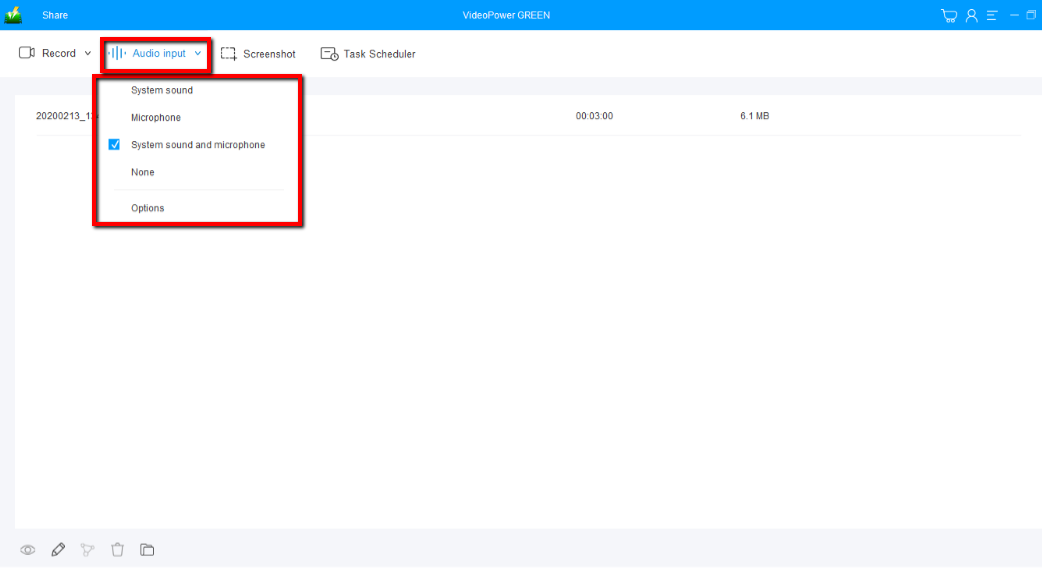
2.2記録領域を選択する
「録画」ボタンをクリックして、「フルスクリーン、リージョン、オーディオ、Webカメラ、マウス周辺」から録画モードを選択します。記録するエリアを選択します。
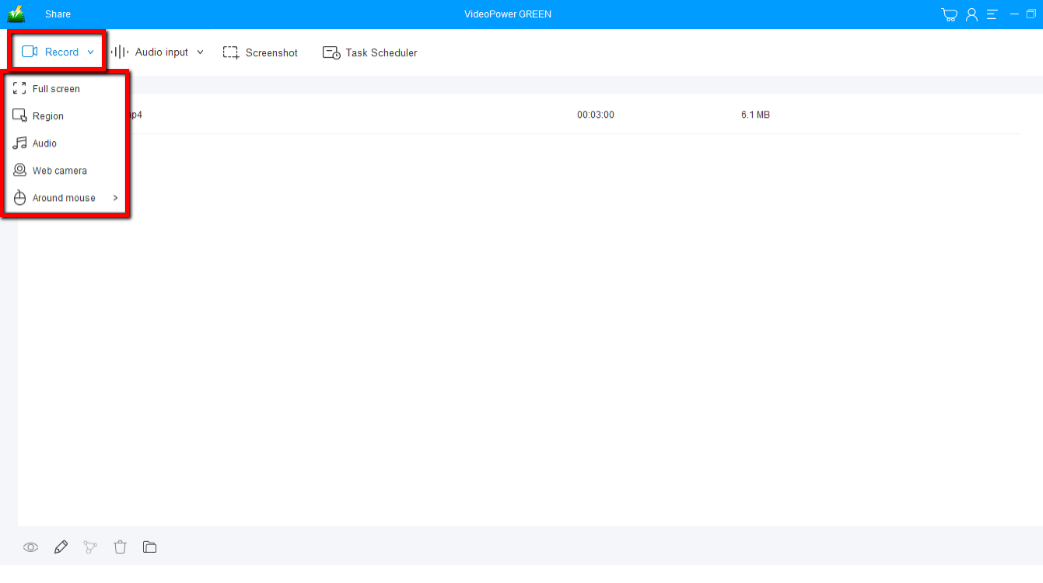
2.3記録を開始する
録音を開始する準備ができているかどうかを尋ねるポップアップウィンドウが表示されます。[OK]をクリックして、録音の準備ができたことを確認します。
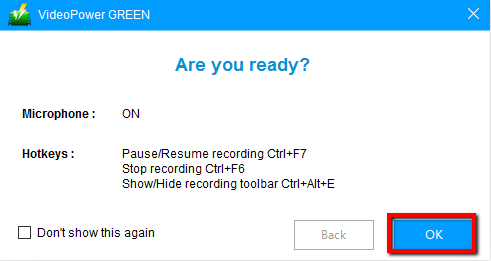
2.4録画中にビデオを編集する
記録中は、編集ボタンをクリックして、線、矢印、形状、テキスト、ハイライト、ぼかしなどを追加できます。
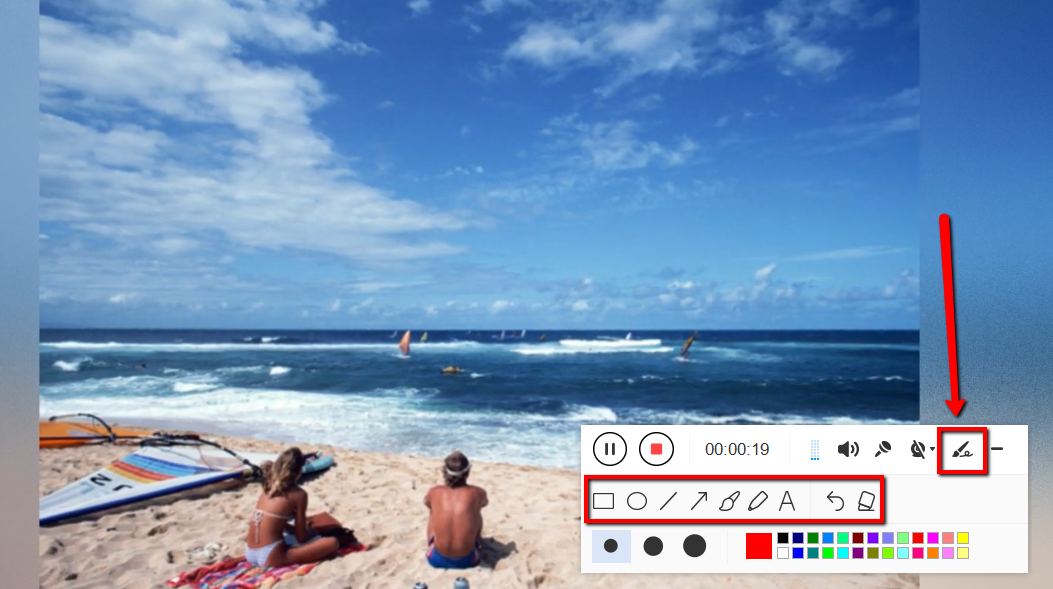
2.5録音を終了する
「停止」ボタンをクリックして記録を停止します。

ステップ3:録画したビデオを管理する
その後、記録されたファイルはすでに指定された出力フォルダーに保存されています。
1)記録したファイルはメインインターフェースで確認できます。ファイルを右クリックして、必要に応じてさらに操作を行うことができます。
2)フォルダーアイコンをクリックして、指定した出力フォルダーに表示します。
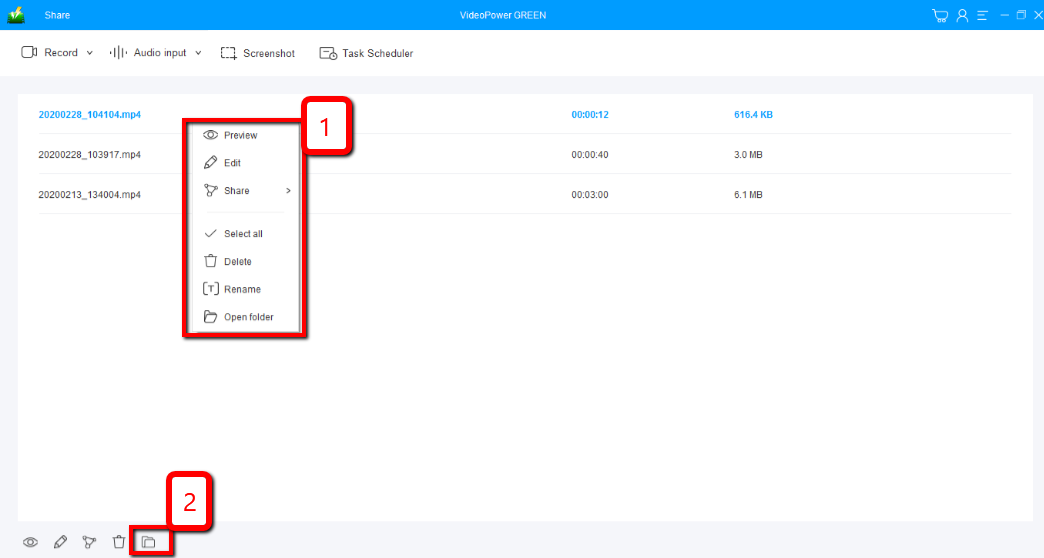
結論:
VideoPower GREENvによる画面記録は、トータルパッケージです。このソフトウェアは、画面キャプチャツール、ビデオエディター、コンバーターなどを備えています。
このソフトウェアは画面を高品質で記録し、VideoPower GREENの優れている点はそのビデオエディターです。透かし、効果を適用したり、トリミングやトリミングを行ったり、ビデオの速度、ボリューム、コントラスト、明るさ、彩度を調整したりできます。
複数のファイルを1つのファイルにマージして、好きなオーディオまたはビデオ形式に変換することもできます。
